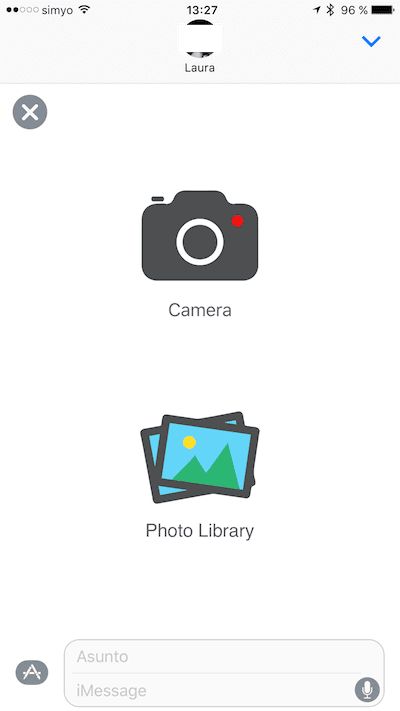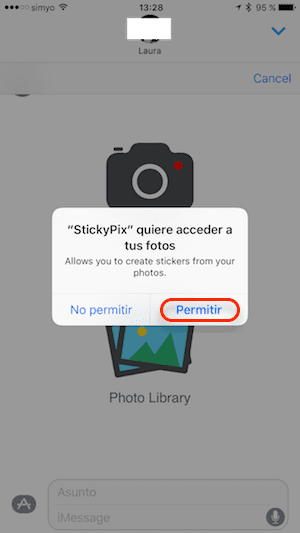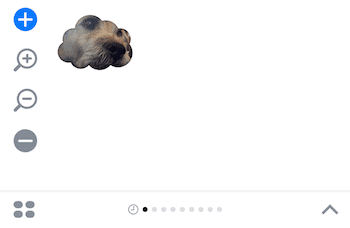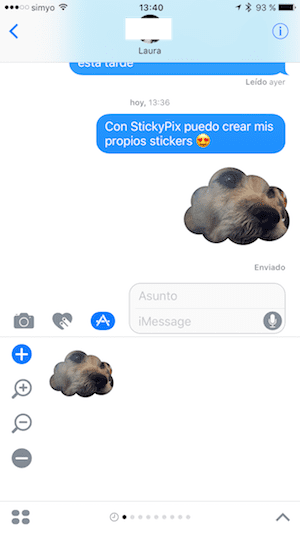Aplikasi Mesej Apple asli telah diubah sepenuhnya dengan kedatangan iOS 10. Kedai aplikasi, kesan gelembung, kesan skrin penuh, Sentuhan Digital untuk menghantar ciuman, degupan jantung dan bahkan teks bertulis dan tentu saja, pelekat dengan yang menjadikan kami perbualan lebih menggembirakan.
App Store iMessage mempunyai bilangan dan pelbagai pek pelekat. Sama ada mereka percuma atau dibayar, mereka membolehkan kita memberikan sentuhan yang lebih peribadi untuk perbualan dengan rakan dan keluarga, namun, tidakkah anda ingin dapat buat pelekat anda sendiri dari foto anda? Inilah yang dapat anda lakukan stickypix, aplikasi yang juga sangat mudah digunakan dan percuma. Sekiranya anda ingin mengetahui semua perincian aplikasi baru ini, saya menasihati anda untuk terus membaca, kerana anda akan menyukainya.
Dengan StickyPix, anda akan mempunyai seberapa banyak pelekat yang dibolehkan oleh imaginasi anda
Kedatangan pelekat ke aplikasi Mesej iOS 10 bermaksud peningkatan yang ketara dalam cara kita berkomunikasi dengan kenalan kita. Sekarang perbualan lebih menyenangkan dan kita dapat menyampaikan perasaan, sensasi, reaksi secara grafik dan visual, mungkin lebih tepat daripada ketika kita melakukannya dengan kata-kata. Dan tentu saja, jauh lebih pantas.
Sedikit demi sedikit gedung aplikasi untuk iMessage penuh dengan pek pelekat baru yang dapat kita gunakan dalam Mesej, namun, walaupun ini memenuhi fungsinya sepenuhnya, mereka masih merupakan "pelekat" yang telah dibuat sebelumnya yang pada akhirnya hampir semua kita gunakan, terutamanya mengenai pelekat yang paling popular.
Sekiranya anda benar-benar ingin memberikan sentuhan yang sahih dan peribadi untuk perbualan anda dengan rakan anda di iMessage, lebih baik anda membuat pelekat anda sendiri. "Apa yang saya hilang!", Anda berfikir. Baiklah, tenang, kerana dengan aplikasi yang kami sajikan hari ini, anda akan melakukannya dalam sekejap.
Cara membuat pelekat anda sendiri untuk Mesej
stickypix adalah kaedah termudah dan terpantas untuk membuat pelekat unik. Dengan aplikasi ini anda boleh ubah foto yang telah anda simpan dalam gulungan anda menjadi "pelekat" yang sangat diperibadikanuntuk digunakan dalam iMessage iOS 10. Fikirkanlah: jika foto anda unik, begitu juga pelekat anda.
Seterusnya, saya akan menerangkan proses membuat pelekat anda sendiri selangkah demi selangkah, tetapi anda akan melihat bahawa ia jauh lebih pantas dan lebih mudah daripada yang kelihatan.
- Buka aplikasi Mesej di iPhone atau iPad anda dan pilih perbualan.
- Tekan ikon App Store di sebelah kotak input teks dan pilih StickyPix.
- Sentuh butang biru dengan "+" ke dalam untuk membuat pelekat pertama anda yang diperibadikan.
- Sekarang pilih antara mengambil foto baru atau memilih gambar dari gulungan foto anda.
- Sekiranya anda menggunakan aplikasi ini untuk pertama kalinya, anda perlu memberikannya kebenaran dalam dialog pop-up dengan menekan "Izinkan".
- Sekarang layari pustaka gambar anda dan pilih foto yang ingin anda gunakan untuk membuat pelekat.
- Di skrin baru setelah memilih foto, anda boleh menambahkan kesan yang akan anda lihat di bawah gambar. Sekiranya anda meleret ke kiri atau kanan, anda akan melihat bahawa terdapat banyak.
- Bingkai gambar dengan menyeret foto ke satu sisi atau yang lain. Anda juga boleh memperbesar atau memperkecil menggunakan gerakan cubit di layar.
- Bila sesuai dengan keinginan anda, tekan butang biru yang anda lihat di sudut kanan atas, dan pelekat akan ditambahkan ke perpustakaan pelekat StickyPix anda.
- Sekarang anda hanya perlu memilihnya dan menghantarnya seperti pelekat lain.
Bukankah sangat mudah untuk membuat pelekat anda sendiri untuk iMessage dengan StickyPix? Mulai sekarang, setiap kali anda menghasilkan pelekat baru, stiker itu akan disimpan, dan anda semua akan menghantarnya bila-bila masa anda mahu.
StickyPix ialah aplikasi percuma boleh didapati di App Store iMessage dan serasi dengan iPhone dan iPad dengan iOS 10.